In diesem Dokument wird beschrieben, wie Cloud Monitoring bestimmt, welche Zeitachsendaten Ihr Google Cloud-Projekt darstellen und überwachen kann. Wenn Sie nur die von Ihrem Google Cloud-Projekt erfassten Zeitreihendaten grafisch darstellen möchten, müssen Sie keine Konfiguration vornehmen. Wir empfehlen, die Kurzanleitung zu Compute Engine durchzugehen. Wenn Sie jedoch die von mehreren Google Cloud-Projekten erfassten Zeitreihendaten grafisch darstellen und überwachen möchten, ist eine Konfiguration erforderlich. In diesem Dokument werden das Datenmodell und Best Practices vorgestellt. Informationen zur Konfiguration finden Sie in den Dokumenten, die im Abschnitt Weitere Informationen aufgeführt sind.
Datenmodell
In diesem Abschnitt werden die Konzepte eines Ressourcencontainers, eines Messwertbereichs und eines Projekts zur Bereichsdefinition vorgestellt.
- Ressourcencontainer
- Ein Ressourcencontainer ist ein Google Cloud-Projekt. Ressourcencontainer speichern Zeitreihendaten für die von diesem Container verwendeten Dienste und Kontingente. Die von einem Ressourcencontainer gespeicherten Zeitachsendaten enthalten ein Label, das den Ressourcencontainer identifiziert. Wenn Sie Daten ansehen, die in mehreren Ressourcencontainern gespeichert sind, können Sie nach diesem Label filtern und gruppieren.
- Messwertbereich
- Der Messwertbereich eines Google Cloud-Projekts definiert die Ressourcencontainer, deren Zeitachsendaten das Projekt grafisch darstellen und überwachen kann. Die überwachten Daten umfassen die Dienste, die Sie erstellen und mit SLOs und Benachrichtigungsrichtlinien verknüpfen. Standardmäßig umfasst der Messwertbereich eines Google Cloud-Projekts nur dieses Projekt. Sofern Sie den Messwertbereich nicht konfigurieren, können in einem Google Cloud-Projekt nur die darin gespeicherten Zeitachsendaten grafisch dargestellt und überwacht werden. Mit der Google Cloud Console, der Google Cloud CLI und der Cloud Monitoring API können Sie die Liste der Ressourcencontainer ändern, die in einem Messwertbereich enthalten sind.
- Umfang festlegendes Projekt
- Ein Umfang festlegendes Projekt hostet einen Messwertbereich. Im Projekt zur Festlegung des Umfangs werden die von Ihnen konfigurierten Benachrichtigungsrichtlinien, Verfügbarkeitsdiagnosen, Dashboards, synthetischen Monitore, Dienste und Monitoring-Gruppen gespeichert. Da jedes Google Cloud-Projekt einen Messwertbereich hostet, ist jedes Projekt auch ein den Umfang festlegendes Projekt. Wenn Sie die Google Cloud Console verwenden, ist das den Umfang festlegende Projekt das Projekt, das in der Projektauswahl der Google Cloud Console ausgewählt wurde.
Beispiel für die Konfiguration des Messwertbereichs
Angenommen, Sie haben zwei Projekte namens Staging und Production, die Compute Engine-VM-Instanzen enthalten. Wenn Sie die Messwerte für alle Ihre VMs in einer einzigen Ansicht ansehen möchten, erstellen Sie ein weiteres Projekt (AllEnvironments) und fügen dann die Projekte Staging und Production dem Messwertbereich des Projekts mit dem Namen AllEnvironments hinzu.
Wenn Sie bei dieser Konfiguration ein Diagramm erstellen möchten, das im Projekt Staging gespeicherte Zeitreihendaten anzeigt, müssen Sie zuerst die Google Cloud Console öffnen und mit der Projektauswahl in der Google Cloud Console ein Projekt auswählen:
Wenn Sie
AllEnvironmentsauswählen, können im Diagramm vom ProjektStaginggespeicherte Zeitachsendaten sowie von den ProjektenProductionundAllEnvironmentsgespeicherte Zeitachsendaten angezeigt werden. Wenn Sie Zeitreihendaten ansehen möchten, die im ProjektStaginggespeichert sind, können Sie einen Filter hinzufügen.Die gestrichelte Linie im folgenden Diagramm zeigt die Projekte, deren Zeitachsendaten vom Projekt
AllEnvironmentsdargestellt und überwacht werden können: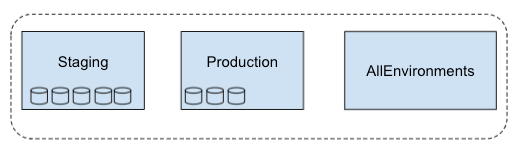
Wenn Sie
Stagingauswählen, werden im Diagramm Zeitachsendaten angezeigt, die vom ProjektStaginggespeichert wurden.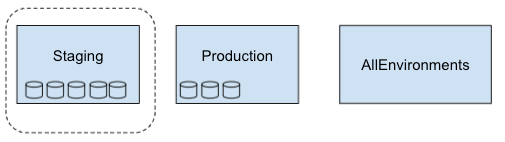
Best Practices
Wenn Sie in mehreren Ressourcencontainern gespeicherte Zeitreihendaten grafisch darstellen oder überwachen möchten, empfehlen wir Ihnen, ein neues Google Cloud-Projekt oder ein Projekt ohne Ressourcen als Umfangsprojekt zu verwenden, da in diesen Projekten keine Zeitreihendaten gespeichert werden.
Stellen Sie sich ein Szenario vor, in dem das den Umfang festlegende Projekt Ressourcen wie VMs enthält. Wenn Sie nur die Zeitachsendaten für die VMs im Projekt zur Umfang festlegen möchten, müssen Sie Filter angeben, um die Zeitachsen von VMs auszuschließen, die in Containern überwachter Ressourcen gespeichert sind. Die Anforderung, Filter zu verwenden, macht die Konfiguration eines Diagramms und einer Benachrichtigungsrichtlinie komplizierter und erhöht die Wahrscheinlichkeit eines Konfigurationsfehlers.
Erwägen Sie die Verwendung mehrerer Projekte zur Bereichsdefinition, um zu steuern, welche Teams Zugriff auf die in Ihren Projekten gespeicherten Zeitreihendaten haben. Die folgende Tabelle zeigt eine mögliche Konfiguration:
Bereich A Bereich B Bereich C Umfang festlegendes Projekt Bereichsprojekt-A scoping-project-B Bereichprojekt-C Überwachte Projekte Projekt 1
Projekt 2Projekt 3
Projekt 4Projekt 1
Projekt 2
Projekt 3
Projekt 4
Projekt 5Gruppe mit IAM-Berechtigungen
(Beispiel)Entwicklungsteam A Entwicklungsteam B SRE-Team
Zugriff auf Cloud Monitoring gewähren
Zum Aufrufen der Zeitachsendaten, die von einem Projekt grafisch dargestellt oder überwacht werden können, muss Ihre IAM-Rolle (Identity and Access Management) für das Projekt alle Berechtigungen der Rolle „Monitoring Viewer“ (roles/monitoring.viewer) enthalten.
Sie benötigen keine weiteren Berechtigungen.
Angenommen, der Messwertbereich eines den Umfang festlegenden Projekts überwacht drei Google Cloud-Projekte und Sie haben die Rolle „Monitoring Viewer“ für das den Umfang festlegende Projekt. Wenn Sie über die Google Cloud Console auf das Umfangsprojekt zugreifen, können Sie die in diesem Projekt und die in den anderen drei Google Cloud-Projekten gespeicherten Zeitachsendaten aufrufen.
Zum Ändern eines Messwertbereichs müssen Ihre IAM-Rollen für das den Umfang festlegende Projekt und für jeden Ressourcencontainer, den Sie hinzufügen möchten, alle Berechtigungen der Rolle „Monitoring-Administrator“ (roles/monitoring.admin) enthalten.
Weitere Informationen finden Sie unter Zugriff mit Identity and Access Management steuern.
Preise
Im Allgemeinen sind Cloud Monitoring-Systemmesswerte kostenlos, Messwerte von externen Systemen, Agents oder Anwendungen nicht. Abrechenbare Messwerte werden entweder nach der Anzahl der Byte oder der Anzahl der aufgenommenen Stichproben berechnet.
Weitere Informationen zu den Cloud Monitoring-Preisen finden Sie in den folgenden Dokumenten:
Nächste Schritte
- Messwertbereich für Projekte konfigurieren
- Konfigurieren Sie einen Messwertbereich mithilfe der Cloud Monitoring API.
- Messwerte aus AWS-Konten erfassen
- Kontingente und Limits

